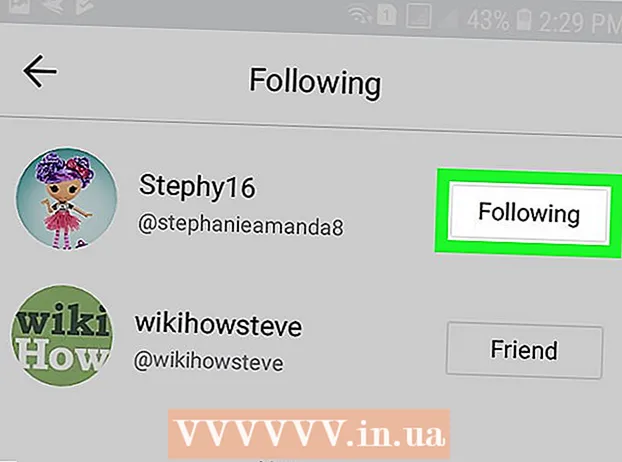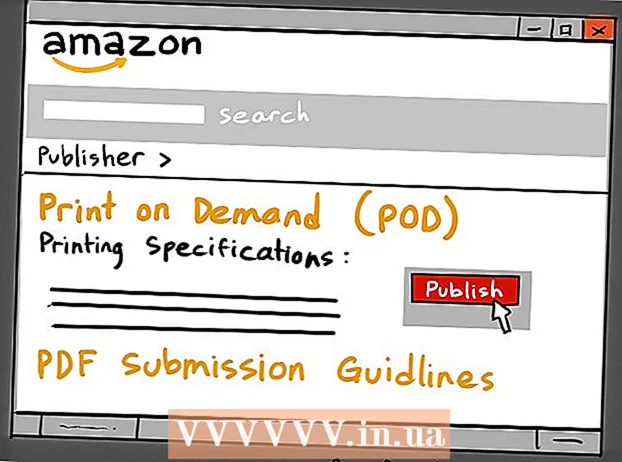Kirjoittaja:
Tamara Smith
Luomispäivä:
19 Tammikuu 2021
Päivityspäivä:
1 Heinäkuu 2024

Sisältö
- Astua
- Osa 1/6: Ota sijaintipalvelut käyttöön Snapchatille iPhonessa / iPadissa
- Osa 2/6: Ota sijaintipalvelut käyttöön Snapchatille Androidissa
- Osa 3/6: Ota suodattimet käyttöön
- Osa 4/6: Useiden suodattimien käyttö
- Osa 5/6: Emoji-suodattimien käyttö
- Osa 6/6: Linssien käyttö
Tämä artikkeli opettaa sinulle, miten emoji-suodattimia, linssejä ja kaikenlaisia muita suodattimia käytetään napsautuksiin.
Astua
Osa 1/6: Ota sijaintipalvelut käyttöön Snapchatille iPhonessa / iPadissa
 Avaa iPhonen asetukset. Tämä on sovellus, jossa on harmaa vaihde ja joka on yleensä aloitusnäytöllä.
Avaa iPhonen asetukset. Tämä on sovellus, jossa on harmaa vaihde ja joka on yleensä aloitusnäytöllä.  Napauta Snapchat. Tämä on jonnekin muiden sovellusten välissä.
Napauta Snapchat. Tämä on jonnekin muiden sovellusten välissä.  Napauta Sijainti sivun yläosassa.
Napauta Sijainti sivun yläosassa. Paina sovelluksen käytön aikana. Snapchat voi nyt käyttää sijaintiasi sovelluksen käytön aikana.
Paina sovelluksen käytön aikana. Snapchat voi nyt käyttää sijaintiasi sovelluksen käytön aikana.
Osa 2/6: Ota sijaintipalvelut käyttöön Snapchatille Androidissa
 Avaa Asetukset Android-laitteellasi. Tämä on vaihdemuotoinen sovellus (⚙️) kotinäytölläsi.
Avaa Asetukset Android-laitteellasi. Tämä on vaihdemuotoinen sovellus (⚙️) kotinäytölläsi.  Vieritä alaspäin ja paina Sovellukset valikon Laitteet-osiossa.
Vieritä alaspäin ja paina Sovellukset valikon Laitteet-osiossa. Selaa alaspäin ja paina Snapchat. Sovellukset on lueteltu aakkosjärjestyksessä.
Selaa alaspäin ja paina Snapchat. Sovellukset on lueteltu aakkosjärjestyksessä.  Napauta käyttöoikeuksia valikon yläosassa.
Napauta käyttöoikeuksia valikon yläosassa. Liu'uta Sijainti-kohdan vieressä oleva painike Päällä-asentoon. Silmu muuttuu sinivihreäksi. Nyt Snapchat voi käyttää laitteesi sijaintia ottaakseen käyttöön tiettyjä suodattimia sijaintisi mukaan.
Liu'uta Sijainti-kohdan vieressä oleva painike Päällä-asentoon. Silmu muuttuu sinivihreäksi. Nyt Snapchat voi käyttää laitteesi sijaintia ottaakseen käyttöön tiettyjä suodattimia sijaintisi mukaan.
Osa 3/6: Ota suodattimet käyttöön
 Avaa Snapchat. Tämä on keltainen sovellus, jossa on haamun ääriviivat. Tämä vie sinut kamerallesi.
Avaa Snapchat. Tämä on keltainen sovellus, jossa on haamun ääriviivat. Tämä vie sinut kamerallesi.  Napauta haamupainiketta näytön vasemmassa yläkulmassa. Tämä vie sinut käyttäjän näyttöön.
Napauta haamupainiketta näytön vasemmassa yläkulmassa. Tämä vie sinut käyttäjän näyttöön.  Napauta hammaspyörää näytön oikeassa yläkulmassa. Tämä vie sinut Asetuksiin.
Napauta hammaspyörää näytön oikeassa yläkulmassa. Tämä vie sinut Asetuksiin.  Paina Lisäpalvelut-kohdassa Hallitse asetuksia.
Paina Lisäpalvelut-kohdassa Hallitse asetuksia. Liu'uta Suodattimet-painike "Päällä" -asentoon. Nyt voit käyttää kaikkia Snapchatin käytettävissä olevia suodattimia.
Liu'uta Suodattimet-painike "Päällä" -asentoon. Nyt voit käyttää kaikkia Snapchatin käytettävissä olevia suodattimia.
Osa 4/6: Useiden suodattimien käyttö
 Ota kuva napsauttamalla vapautuspainiketta. Tämä on suuri pyöreä painike näytön alareunassa. Kuva näkyy näytöllä.
Ota kuva napsauttamalla vapautuspainiketta. Tämä on suuri pyöreä painike näytön alareunassa. Kuva näkyy näytöllä.  Pyyhkäise oikealle tai vasemmalle. Tämä vie sinut suodatinvalikoihin. Pyyhkäisemällä oikealle siirryt suodattimiin, jotka riippuvat sijainnistasi. pyyhkäisy vasemmalle tuo esiin Snapchatin perinteiset suodattimet.
Pyyhkäise oikealle tai vasemmalle. Tämä vie sinut suodatinvalikoihin. Pyyhkäisemällä oikealle siirryt suodattimiin, jotka riippuvat sijainnistasi. pyyhkäisy vasemmalle tuo esiin Snapchatin perinteiset suodattimet.  Pidä napsautusta napsautettuna. Sinun on pidettävä ensimmäistä suodatinta painettuna, jotta se pysyy valokuvassa.
Pidä napsautusta napsautettuna. Sinun on pidettävä ensimmäistä suodatinta painettuna, jotta se pysyy valokuvassa.  Liu'uta sormeasi vasemmalle tai oikealle. Pidä ensimmäistä sormeasi napsautuksella samalla kun valitset toisen suodattimen.
Liu'uta sormeasi vasemmalle tai oikealle. Pidä ensimmäistä sormeasi napsautuksella samalla kun valitset toisen suodattimen. - Voit lisätä enintään kolme sijaintisuodatinta, aikaleimaa, lämpötilakuvaketta tai värillistä suodatinta.
Osa 5/6: Emoji-suodattimien käyttö
 Ota valokuva heti. Kuva otetaan painamalla näytön alaosassa olevaa suurta pyöreää painiketta. Tilannekuva näkyy näytöllä.
Ota valokuva heti. Kuva otetaan painamalla näytön alaosassa olevaa suurta pyöreää painiketta. Tilannekuva näkyy näytöllä.  Paina "Tarra" -painiketta näytön oikeassa yläkulmassa. Tämä näyttää paperilta, jonka kulma on taitettu.
Paina "Tarra" -painiketta näytön oikeassa yläkulmassa. Tämä näyttää paperilta, jonka kulma on taitettu.  Napauta hymiökuvaketta näytön oikeassa alakulmassa. Tämä vie sinut emoji-valikkoon.
Napauta hymiökuvaketta näytön oikeassa alakulmassa. Tämä vie sinut emoji-valikkoon.  Paina emojia. Valitse emoji, jolla on haluamasi väri suodattimena. Tämä sijoittaa emojin näytön keskelle.
Paina emojia. Valitse emoji, jolla on haluamasi väri suodattimena. Tämä sijoittaa emojin näytön keskelle. - Emojin ulkoreuna on lopulta suodatin.
 Vedä emoji mihin tahansa näytön kulmaan.
Vedä emoji mihin tahansa näytön kulmaan. Levitä kaksi sormea erilleen emojin yläpuolelle, jotta se kasvaa.
Levitä kaksi sormea erilleen emojin yläpuolelle, jotta se kasvaa. Vedä emoji taas nurkkaan. Jatka vaihtamista sen suurentamisen välillä ja vetämällä emojia näytön kulmaan, kunnes ulkoreuna menee napsahduksen päälle, jolloin värisuodatin muodostuu kuvan pikseloiduista, puoliläpinäkyvistä reunoista.
Vedä emoji taas nurkkaan. Jatka vaihtamista sen suurentamisen välillä ja vetämällä emojia näytön kulmaan, kunnes ulkoreuna menee napsahduksen päälle, jolloin värisuodatin muodostuu kuvan pikseloiduista, puoliläpinäkyvistä reunoista.
Osa 6/6: Linssien käyttö
 Napauta kameran pyörivää kuvaketta vaihtaaksesi kameranäkymään. Se on näytön oikeassa yläkulmassa. Varmista ennen objektiivin asettamista, että kamera on oikeaan suuntaan.
Napauta kameran pyörivää kuvaketta vaihtaaksesi kameranäkymään. Se on näytön oikeassa yläkulmassa. Varmista ennen objektiivin asettamista, että kamera on oikeaan suuntaan.  Paina kameran näytön keskiosaa. Tämä avaa Linssit-valikon.
Paina kameran näytön keskiosaa. Tämä avaa Linssit-valikon.  Selaa linssejä. Saat esikatselun jokaisesta objektiivista, jotta voit nähdä, miltä napsautuksesi näyttää.
Selaa linssejä. Saat esikatselun jokaisesta objektiivista, jotta voit nähdä, miltä napsautuksesi näyttää. - Jotkut vaikutukset vaativat toimia, kuten kulmakarvojen nostaminen.
 Paina vapautuspainiketta, kun suodatin on aktiivinen. Tämä on suuri pyöreä painike näytön alareunassa. Nyt kuva otetaan objektiivilla.
Paina vapautuspainiketta, kun suodatin on aktiivinen. Tämä on suuri pyöreä painike näytön alareunassa. Nyt kuva otetaan objektiivilla. - Jos haluat tallentaa videota objektiivilla, pidä vapautuspainiketta painettuna kymmenen sekunnin ajan.
 Muokkaa napsautusta. Lisää tarroja, tekstiä, piirroksia, emojeja tai suodattimia.
Muokkaa napsautusta. Lisää tarroja, tekstiä, piirroksia, emojeja tai suodattimia.- Voit tallentaa napsautuksen laitteellesi painamalla "Tallenna" näytön vasemmassa alakulmassa.
 Lähetä pikalähetys painamalla Lähetä. Se on näytön oikeassa alakulmassa.
Lähetä pikalähetys painamalla Lähetä. Se on näytön oikeassa alakulmassa.